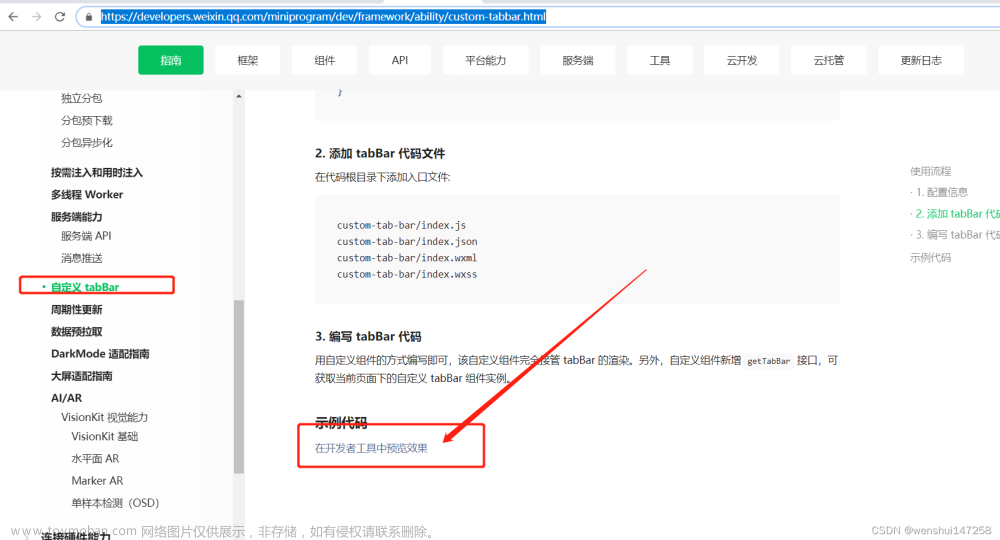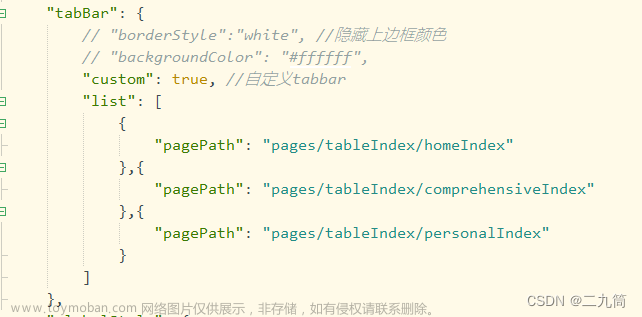微信官方文档介绍 官方文档
1、在小程序根目录下创建custom-tab-bar文件夹,并创建以下文件。
custom-tab-bar/index.js
custom-tab-bar/index.json
custom-tab-bar/index.wxml
custom-tab-barr/index.wxss

2、修改custom-tab-bar/index.js(清除初始化的内容)
Component({
data: {
selected: 0,
list: [
{
pagePath: "/pages/index/index",
text: "运动咨询",
icon: "smile-o",
},
{
pagePath: "/pages/food/food",
text: "饮食推荐",
icon:"fire-o",
},
{
pagePath: "/pages/sport/sport",
text: "运动统计",
icon:"like-o",
},
{
pagePath: "/pages/user/user",
text: "个人中心",
icon:"user-o",
},
]
},
methods: {
onChange(e) {
console.log(e,'e')
this.setData({ active: e.detail });
wx.switchTab({
url: this.data.list[e.detail].pagePath
});
},
init() {
const page = getCurrentPages().pop();
this.setData({
active: this.data.list.findIndex(item => item.pagePath === `/${page.route}`)
});
}
}
})
3、修改custom-tab-bar/index.json(引入vant 组件)
{
"component": true,
"usingComponents": {
"van-tabbar": "@vant/weapp/tabbar/index",
"van-tabbar-item": "@vant/weapp/tabbar-item/index"
}
}
4、修改custom-tab-bar/index.wxml
<van-tabbar active="{{ active }}" bind:change="onChange" active-color="#07c160">
<van-tabbar-item wx:for="{{ list }}" icon="{{ item.icon }}" wx:key="index" >
{{item.text}}
</van-tabbar-item>
</van-tabbar>
5、在app.json添加tabBar
"tabBar": {
"custom": true,
"color": "#000000",
"selectedColor": "#000000",
"backgroundColor": "#000000",
"list": [
{
"pagePath": "pages/index/index",
"text": "运动咨询"
},
{
"pagePath": "pages/food/food",
"text": "饮食推荐"
},
{
"pagePath": "pages/sport/sport",
"text": "运动统计"
},
{
"pagePath": "pages/user/user",
"text": "用户中心"
}
]
},
6、每个tabBar页面的onShow()方法添加 (不添加的话 底部tabBar响应需要点击两下才可以)
/**
* 生命周期函数--监听页面显示
*/
onShow:function() {
this.getTabBar().init();
},
效果图如下:
 文章来源:https://www.toymoban.com/news/detail-506144.html
文章来源:https://www.toymoban.com/news/detail-506144.html
参考文章 link文章来源地址https://www.toymoban.com/news/detail-506144.html
到了这里,关于微信小程序自定义tabBar以及图标-使用vant-weapp的文章就介绍完了。如果您还想了解更多内容,请在右上角搜索TOY模板网以前的文章或继续浏览下面的相关文章,希望大家以后多多支持TOY模板网!